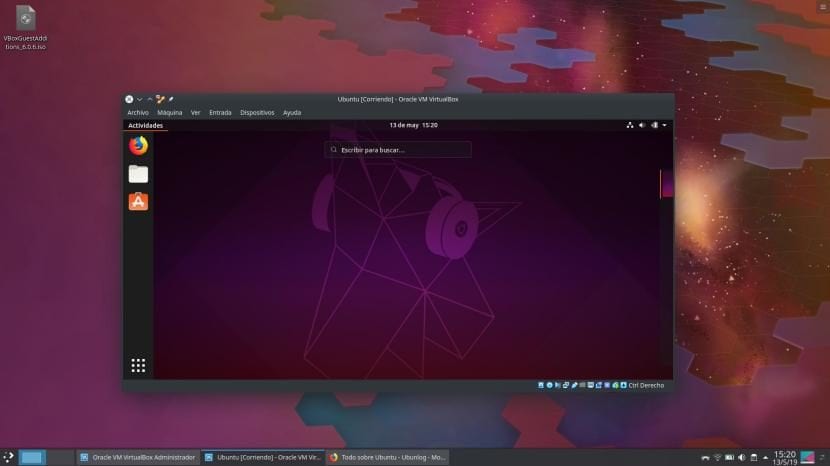
जरी बरेच पर्याय आहेत, लिनक्समध्ये आभासी मशीन तयार करण्यासाठी सर्वात प्रसिद्ध म्हणजे व्हर्च्युअल बॉक्स. या ओरॅकल सॉफ्टवेअरद्वारे आम्ही जवळजवळ कोणत्याही ऑपरेटिंग सिस्टमची व्हर्च्युअल मशीन्स तयार करू शकतो, परंतु एक समस्या आहे: ज्याला आपण पाहुयाल त्या बर्याच मोठ्या आयकॉन्स असलेल्या चौरस विंडोमध्ये एक ऑपरेटिंग सिस्टम असेल. हे कसे सोडवायचे? "सरळ" कोणत्याही आभासी मशीनवर अतिथी जोडणे स्थापित करत आहे. या लेखात आम्ही आपल्याला उबंटूमध्ये कसे करावे हे दर्शवू.
व्हर्च्युअलबॉक्स व्हर्च्युअल मशीनमध्ये अतिथी Installडेशन्स स्थापित करणे कोटमध्ये "सोपे" आहे. आणि ते असे आहे की जर आपण हे थेट हवे तसे केले तर आम्हाला एक त्रुटी देऊ शकते. प्रथम, आम्हाला काही मागील चरणे आणि नंतर एक प्रकारची "युक्ती" करावी लागेल जेणेकरुन आभासी मशीन आयएसओला पाहिजे तसे वाचन करेल. जे दिसते आहे त्यावरून आणि कमीतकमी माझ्या बाबतीत, जर आम्ही त्यासाठी तयार केलेली प्रणाली वापरली तर काहीही कार्य करत नाही. मी खाली कसे साध्य केले हे मी स्पष्ट करतो.
उबंटूवर अतिथी जोडणे स्थापित करीत आहे
मागील चरण आणि छोट्या युक्ती खालीलप्रमाणे आहेत:
- आम्ही कोणतीही आभासी मशीन स्थापित करतो. पुढील दोन चरणानंतर हे केले जाऊ शकते. आपल्याकडे कसे तयार करावे याबद्दलचे ट्यूटोरियल आहे येथे.
- आमच्याकडे आवश्यक सॉफ्टवेअरची नवीनतम पॅकेजेस असल्याचे आम्ही तपासतो. हे करण्यासाठी आपण टर्मिनल उघडून या कमांड लिहु.
sudo apt update sudo apt upgrade sudo apt install build-essential dkms linux-headers-$(uname -r)
- पुढे आम्ही या इतर आदेशासह सुसंगत पॅकेजेस स्थापित करतो.
sudo apt-get install virtualbox-guest-utils virtualbox-guest-x11 virtualbox-guest-dkms
- आम्ही संगणक पुन्हा सुरू करतो आणि त्यानंतर आम्ही आभासी मशीन सुरू करतो.
- चला "डिव्हाइसेस / अंतर्भूत अतिथी समावेश सीडी प्रतिमा" वर जा.
- ते आमच्याकडे डाउनलोड नसल्यास आणि ती डाउनलोड करण्याची शक्यता असल्यास ही आम्हाला त्रुटी देईल. आम्ही ते स्वीकारतो आणि डाउनलोड करतो. आम्हाला त्रुटी दिसली नाही तर आम्ही सूचनांचे अनुसरण करतो आणि आमच्याकडे त्या आहेत. जर आम्हाला काही बिघाड दिसला तर आम्ही पुढे चालू ठेवतो.
- आम्ही पुन्हा चरण 5 करतो.
- आम्हाला उपकरणे डाउनलोड करायची आहेत की नाही असा विचारणा असलेल्या विंडोमध्ये एक दुवा आहे. आम्ही त्याची कॉपी करतो. वैकल्पिकरित्या, आम्ही आपल्याकडे जाऊ शकतो वेबसाइट डाउनलोड करा, आम्ही वापरत असलेली व्हर्च्युअलबॉक्सची आवृत्ती निवडा आणि त्याच्या स्रोतामधून आयएसओ डाउनलोड करा. आपल्याकडे नवीनतम आवृत्ती आहे येथे. आम्ही असे केल्यास आम्ही चरण 9 वगळू.
- आम्ही फायरफॉक्स सारख्या वेब ब्राउझरमध्ये दुवा पेस्ट करतो आणि एंटर दाबा. आयएसओ डाउनलोड सुरू होईल.
- युक्ती आमच्या आभासी मशीनमधील मशीन / कॉन्फिगरेशन मेनूवर जाऊन प्रारंभ होते.
- चला स्टोरेज / रिक्त वर जाऊ, जे डीव्हीडी ड्राइव्ह आहे.
- उजवीकडे, आम्ही क्लिक आणि "व्हर्च्युअल ऑप्टिकल डिस्क फाइल निवडा" निवडा.
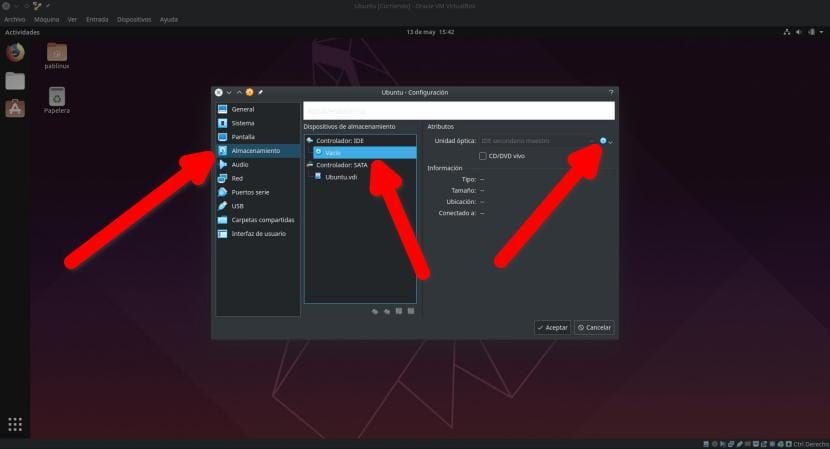
- आम्ही चरण 9 मध्ये डाउनलोड केलेले आम्ही आयएसओ निवडतो. सीडीचे "ऑटोरन" ते आपोआप सुरू होण्यास अनुमती देईल.
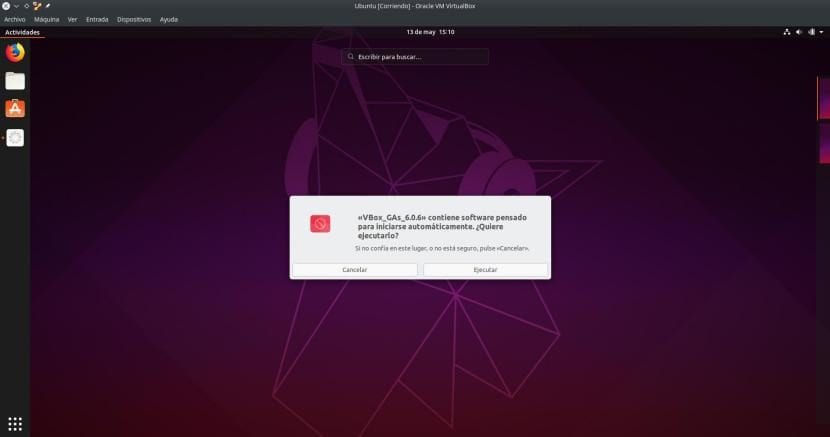
- आम्ही धाव क्लिक करा आणि प्रतीक्षा करा. प्रक्रिया समाप्त झाल्यावर, विंडो आपोआप बदलेल आणि आम्ही ती पूर्ण स्क्रीनवर ठेवू शकतो. आम्ही इतर गोष्टींबरोबरच फाईल सामायिक करण्यासाठी मशीन सेटिंग्ज / सामान्य / प्रगत आणि "ड्रॅग अँड ड्रॉप" सक्रिय करू शकतो.
हा लेख संपण्यापूर्वी मला असे काहीतरी स्पष्ट करावेसे वाटते जे मला सुरुवातीपासूनच स्पष्ट झाले आहे: ही पद्धत अधिकृत नाही, परंतु ती अधिकारी आपल्यास अपयशी ठरल्यास आम्हाला मदत करेल, कारण ती माझ्या बाबतीत आहे. हे आपल्यासाठी कार्य केले आहे आणि आपल्याकडे Linux वर आधीपासूनच एक परिपूर्ण आभासी मशीन आहे?
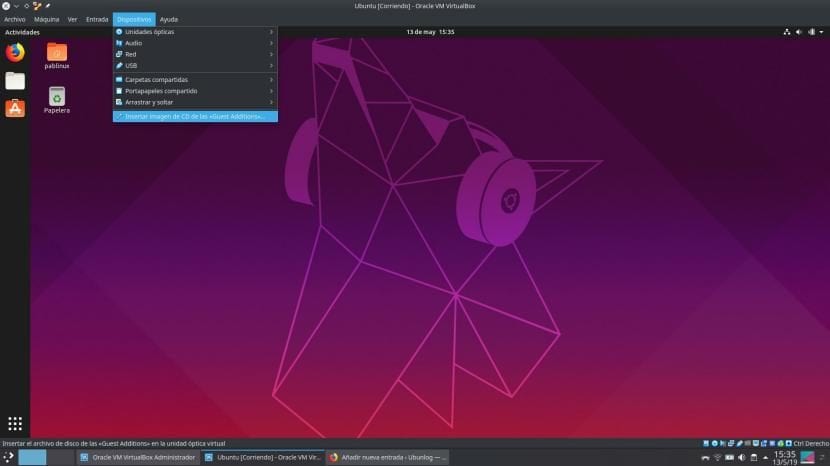
मी खालीलप्रमाणे खालीलप्रमाणे डेबियन-आधारित असलेल्यांमध्ये केले आहे
मी आभासी मशीनमध्ये सर्वकाही करतो
1- व्हर्च्युअल मशीन वरून आम्ही एक टर्मिनल उघडून टाईप करतो
virtual sudo apt इंस्टॉल व्हर्च्युअलबॉक्स-गेस्ट-अॅडिशन्स-आयएसओ
2 नंतर मी / यूएसआर / शेअर / व्हर्च्युअलबॉक्स / फोल्डर वर जाते आणि आत असलेले आयसो माउंट करते आणि मी हे आयएसओ उघडते आणि जिथे जिथे बसवले गेले आहे त्या पत्त्यावर टर्मिनल उघडते आणि पुढील आज्ञा कार्यान्वित करते:
do sudo V VBoxLinuxAdditions.run
आणि यासह, अतिथी जोडणे स्थापित केले जाईल, जर ते येथे आपल्याशी अपयशी ठरले तर हे माझ्या बाबतीत कधीच घडले आहे, आम्ही फक्त डेस्कटॉपवर एखादे फोल्डर तयार करतो किंवा जिथे आपल्याला पाहिजे तेथे आम्ही हे नाव देतो, शक्यतो रिक्त स्थान न देता आणि या फोल्डरमधील आयएसओची सामग्री कॉपी करा, आम्ही त्याकडे टर्मिनलवर जाऊन मागील कमांड कार्यान्वित करू आणि ती स्थापित होईल.
समजावून सांगितले परिपूर्ण कामे उत्तम